
SketchUp/LayOut教學
2022-01-28
▌SketchUp 2022上市!新增與改善:關於SketchUp(附SketchUp2020~2025實用更新功能下載)
|SketchUp 2022來了!
2022/1/25SketchUp官方推出了最新的2022版本,這一次除了針對原本內建工具的改善與加強外,
也新增了一些很值得一試的新功能,一起來看看吧!
記得看完這篇文章也要去看看LayOut的更新!→ ▌SketchUp 2022上市!新增與改善:關於LayOut
|還想知道SketchUp2020~2025到底更新了哪些? 我們整理了一份更新白皮書
SketchUp年年更新,但很多人可能還不曉得原來多了很多新功能幫助我們建模更方便快速,我們整理了SketchUp2020之後的實用更新功能,附上說明與影片、圖片示範,歡迎大家點擊下方連結按鈕填寫E-mail,我們將會寄到您的信箱。

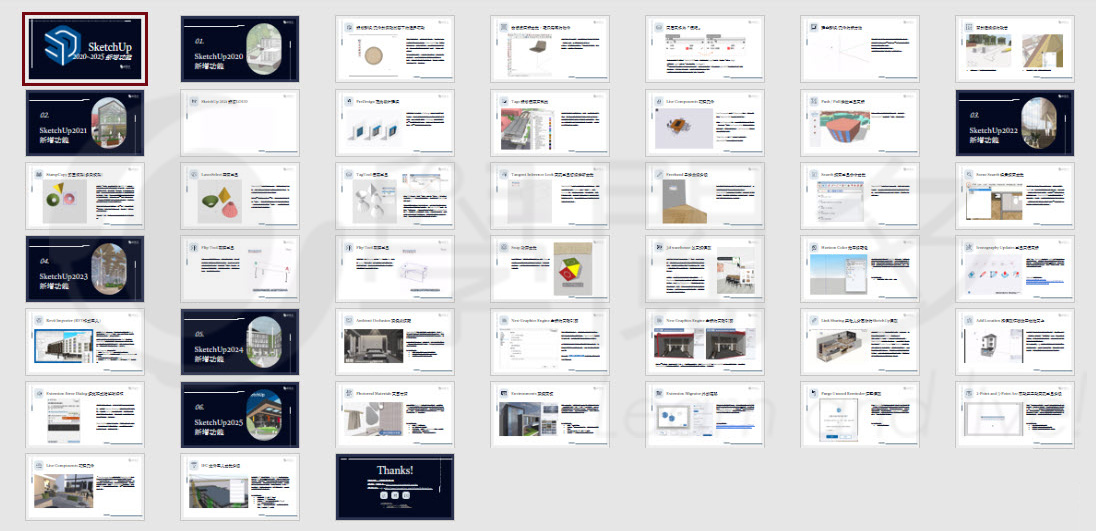
|2021與2022版本工具列比較
以下擷取兩個版本工具列有不同之處的對照,另外2022的版本移除了「高級鏡頭工具列」。
- 入門工具列:新增「搜索工具命令功能」以及「套索選取」工具。
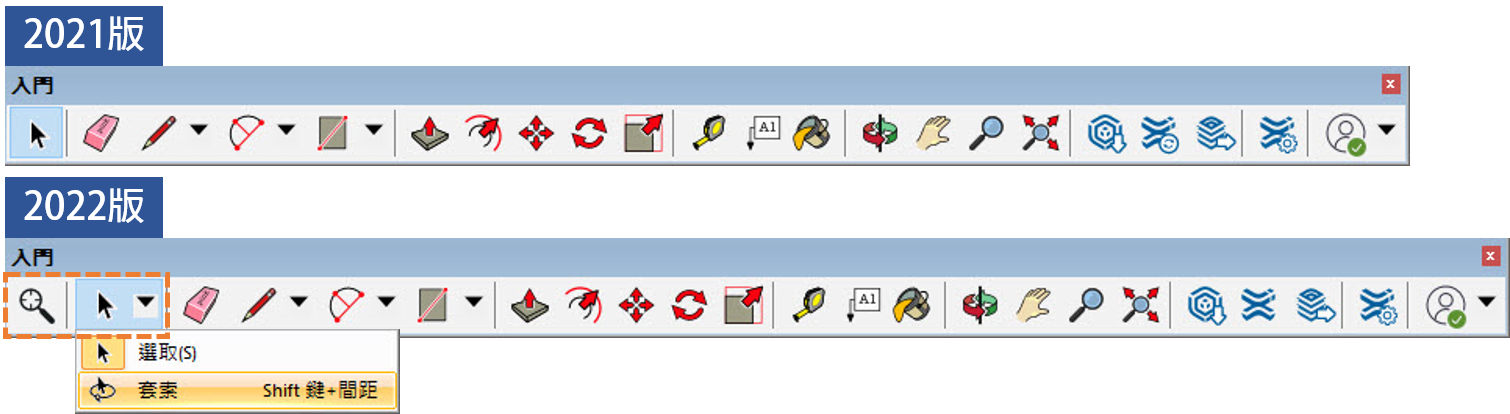
-------------------------------------------------------------------
- 常用工具列:新增「套索選取」工具。
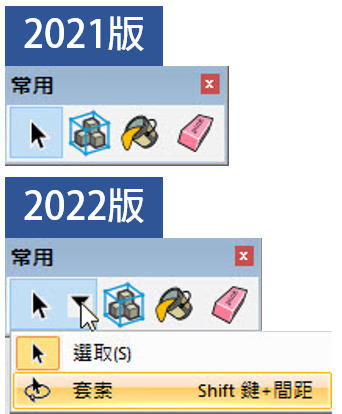
-------------------------------------------------------------------
- Trimble Connect工具列:新增「匯入視覺參照模型」。
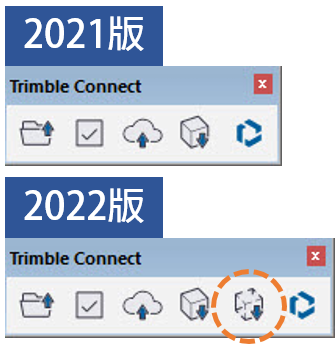
-------------------------------------------------------------------
- 大工具集:新增「套索選取」工具與「標籤」工具。(同步新增在工具列表中)

|新增功能
(1) 印章複製功能
此功能其實在2021.2 版中就已經更新囉!
過去使用移動工具作複製時,按一下Ctrl鍵只能複製一次模型,現在使用移動工具時,按兩次Ctrl鍵即可重複複製模型。
(按兩次Ctrl鍵,移動工具右下角會出現小小的印章圖示
 )
)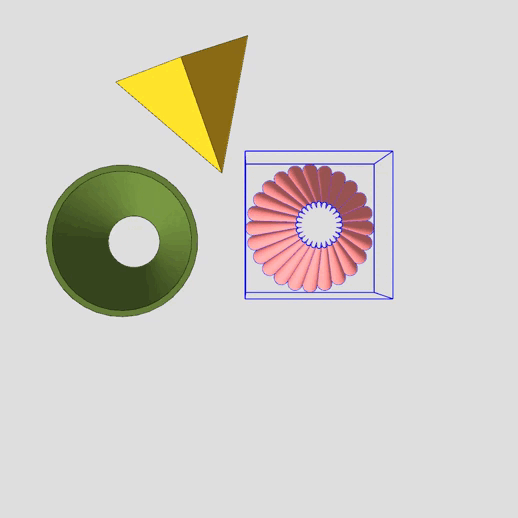
-------------------------------------------------------------------
(2) 搜索工具命令功能
SketchUp2022版本的入門工具列中,新增了這個搜索的功能,主要讓初學者或是不擅長使用快捷鍵的使用者,
可以透過搜索工具或命令的關鍵字,快速找到需要的工具。
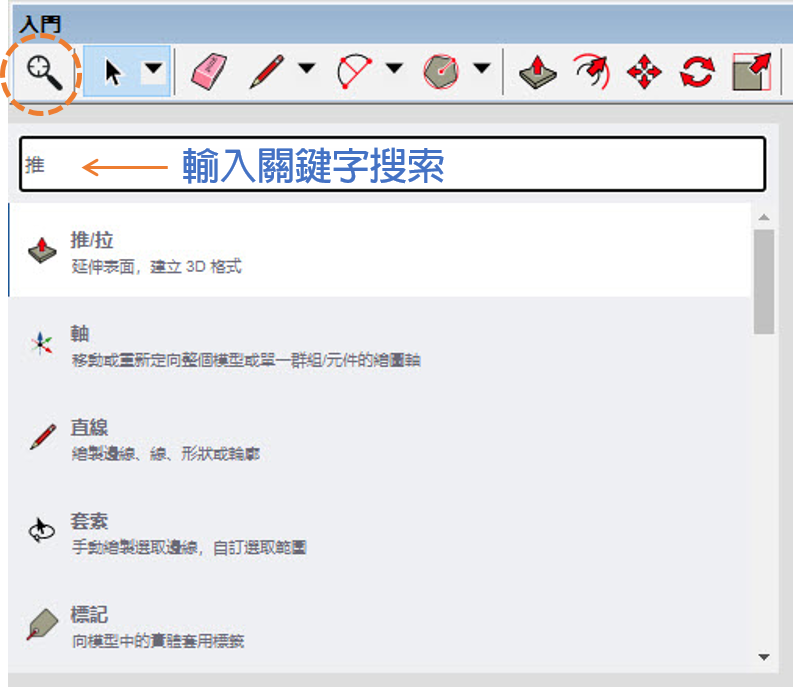
-------------------------------------------------------------------
(3) 套索工具
SketchUp2022版本的選取工具中,新增套索選取的功能,顧名思義可以使用滑鼠圈選想要選擇的模型,
遇到場景中模型多又雜的情況很適用。
另外跟一般選取工具規則一樣,由左往右拉選取框視為「框選」,被完整框進選取框內的模型才會被選取;
由右往左拉選取框視為「觸選」,只要被選取框碰到的所有模型都會被選取。
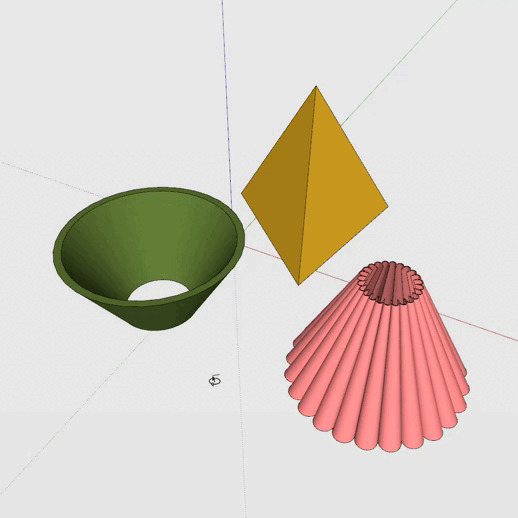
-------------------------------------------------------------------
(4) 標籤工具
早在2020的版本,就將「圖層」改名為「標記」,這個變更主要是在LayOut中可以與圖層辨別,也重新定義SketchUp圖層的意義。
過去要將模型歸類到自訂的標記中,需先選取模型後再由實體資訊面板中欄位選擇指定標記,在SketchUp2022版本,新增了「標籤工具」,
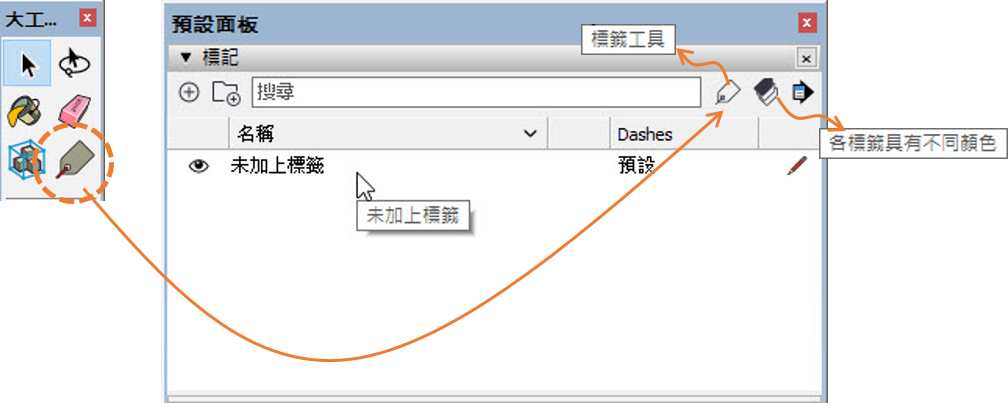
你可以將它想像成跟Word、PowerPoint等office軟體中的〃複製格式〃類似,先選定指定標記,再按下標記面版右上角
的標籤工具,最後點選要歸類到此標記的模型,就可以快速地完成模型歸類標記的動作。
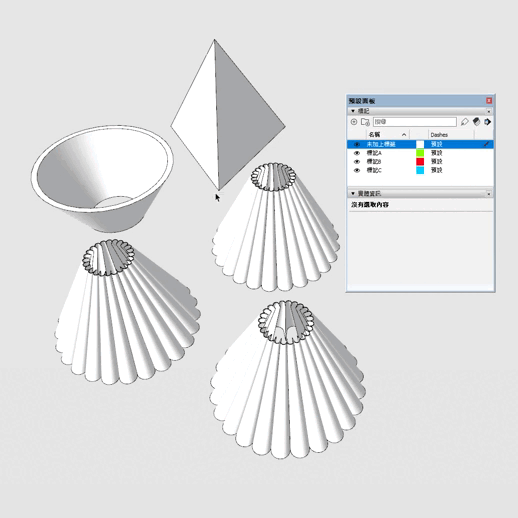
|舊有工具改善
(1) 手繪曲線升級
相信過去很多用戶不會用這個手繪曲線來畫圖吧? 因為用滑鼠手拉曲線歪歪扭扭實在不好看,
SketchUp2022版本改善了這個問題,畫出來的曲線變的平滑,並且還會自動感應不同角度的平面,
讓畫出來的曲線完美貼合在不同平面上。
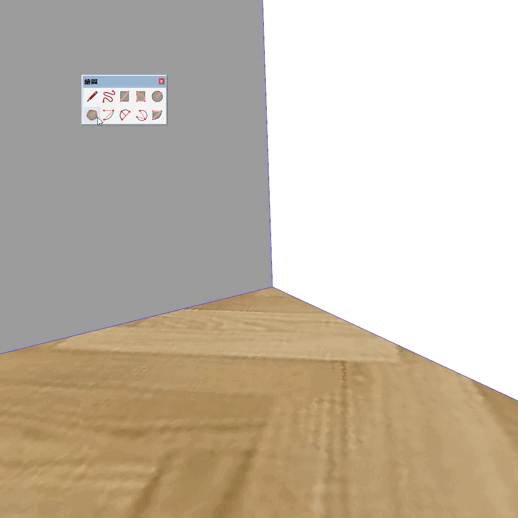
-------------------------------------------------------------------
(2) 圓弧工具新增功能
SketchUp2022版本的兩點圓弧與三點圓弧工具,新增了在繪製時使用Windows 上的Alt鍵或 Mac 上的Command鍵,
來切換正切鎖定,這個意思是,當我們鎖定正切後,畫出來的圓弧不管哪個方向跟角度都繪維持正切狀態,
並且在繪製時可以使用鍵盤方向鍵切換要指定的方向。
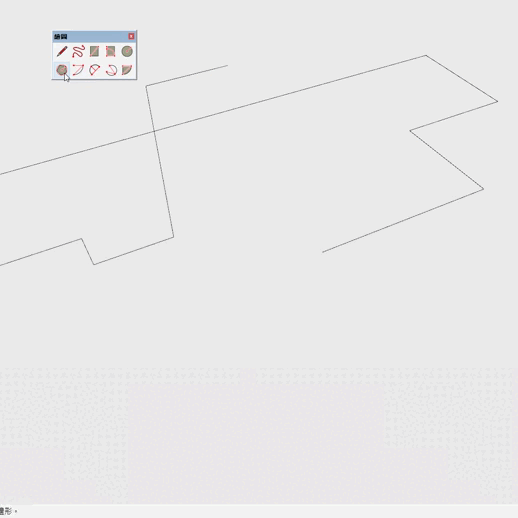
-------------------------------------------------------------------
(3) 場景搜索功能
當我們建好模型預備展示給客戶看,或是需要製作LayOut時,都會使用場景將畫面記錄下來,方便切換,
雖然會清楚命名每個場景,但場景一多難免搜索時較難快速切換,SketchUp2022版本針對場景新增了
「搜索場景」的功能,在場景標籤最前方的放大鏡圖示,點擊後在篩選欄位輸入場景的其中一個關鍵字即可
快速找到相對應的場景切換畫面。
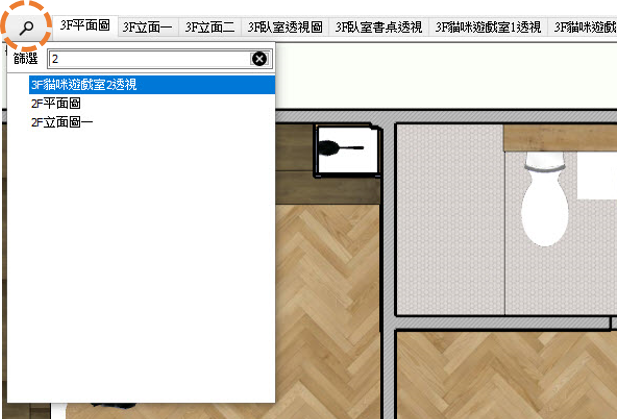
-------------------------------------------------------------------
(4) 剖面工具的改善
在模型上新增剖面後,會出現剖面平面框,選取後可以調整剖面的位置,但是當我們「關閉顯示剖面平面後」,
就無法直接選取到指定的剖面平面,SketchUp2022版本改為即使關閉顯示剖面平面,依然可以直接點選
剖面正在做用切割的位置來選取剖面平面框並調整位置。
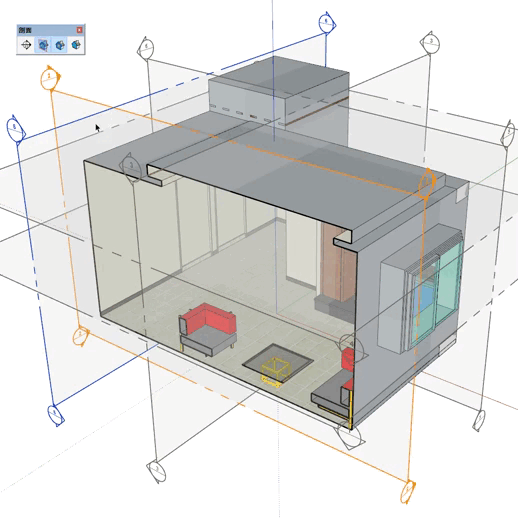
-------------------------------------------------------------------
(5) 改善相機剪裁問題
以前我們曾發表過這篇文章:SketchUp教學|SketchUp模型破掉了? – 相機剪裁平面破面解決方法
相機剪裁破面是很多人曾經碰到的狀況,發生原因有很多種;在SketchUp2022版本中
改善了當鏡頭切換為「平行投影」後常會出現的相機破面情形。
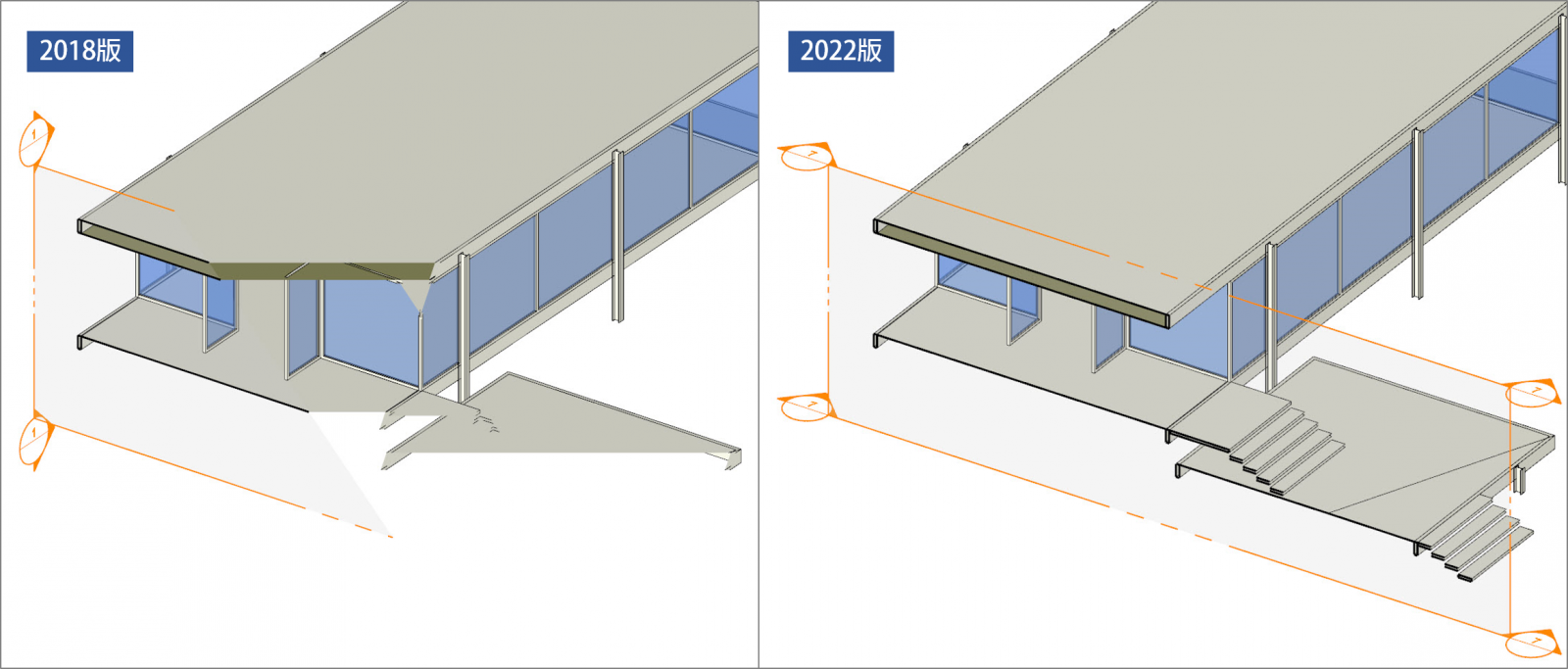
-------------------------------------------------------------------
(6) 自定義模型軸視圖切換
平常有習慣在建模時自定義模型軸的方向嗎?
這個功能或許不多人使用,但當我們在除了紅綠藍軸形成的平面以外其他角度的平面要建模
時,自定義模型軸能幫助快速建模。過去當我們重新定義新的模型軸後,切換正視圖、俯視圖等
不同的視角時,會發現視角方向的依準並非自定義的模型軸,而是內建的模型軸;SketchUp2022版本改善了這一點bug。
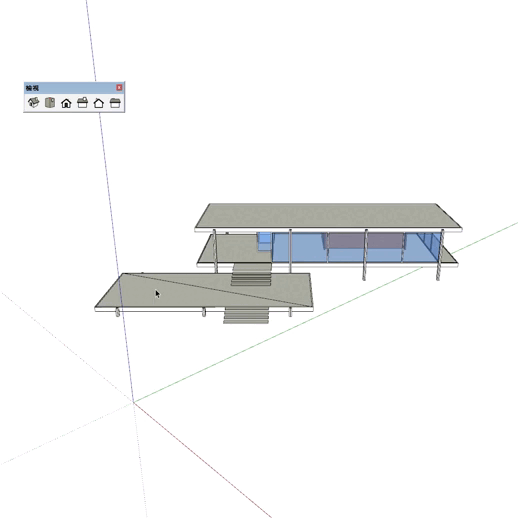
-------------------------------------------------------------------
(7) 捲尺工具的改善
1.測量時產生的數字不會因為移動滑鼠游標而消失
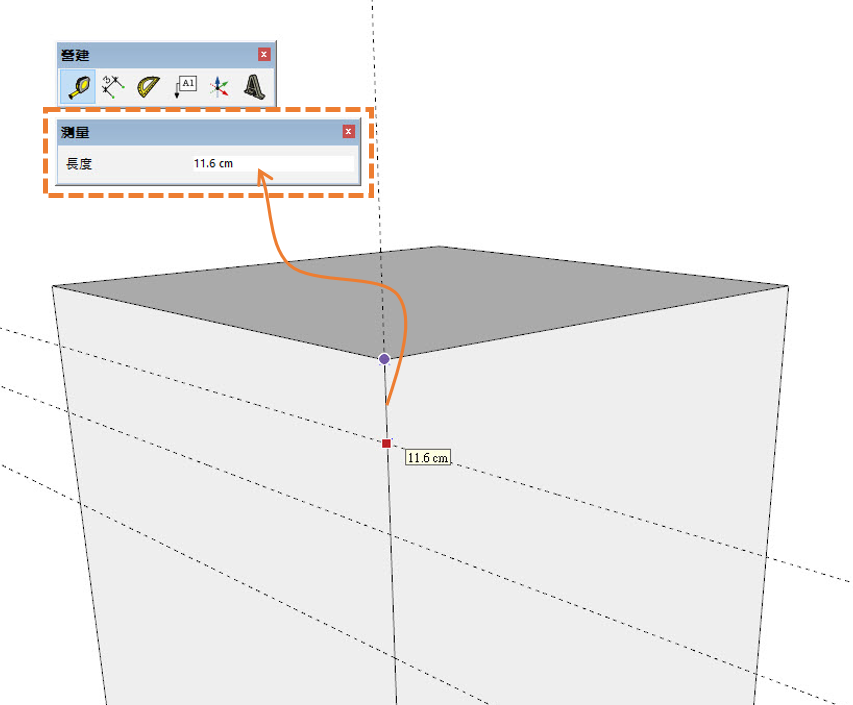
2.拉輔助線時,新拉出來的線條顏色不會變淡
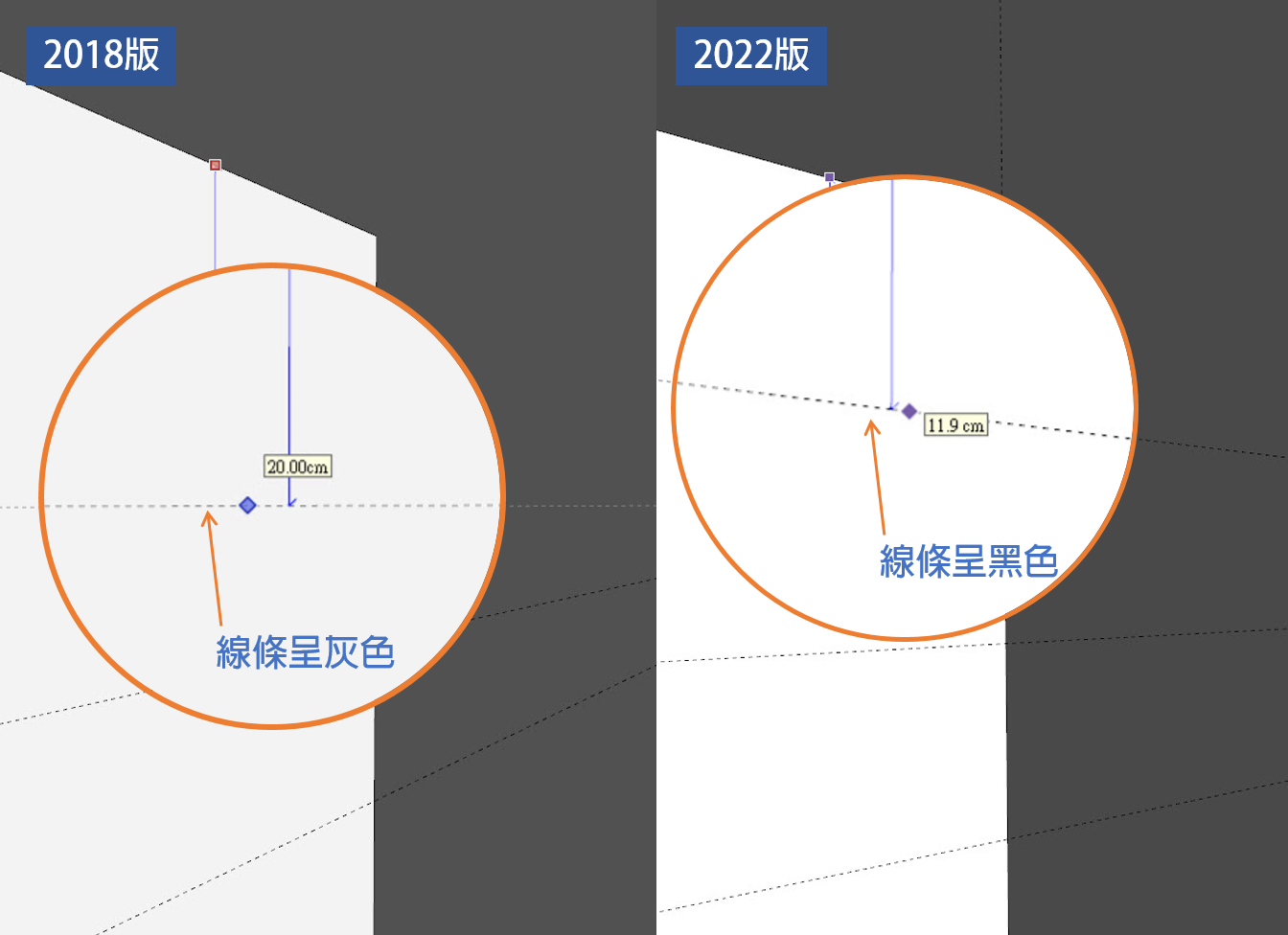
3.關閉顯示輔助線時,再新拉一條輔助線就會全部顯示
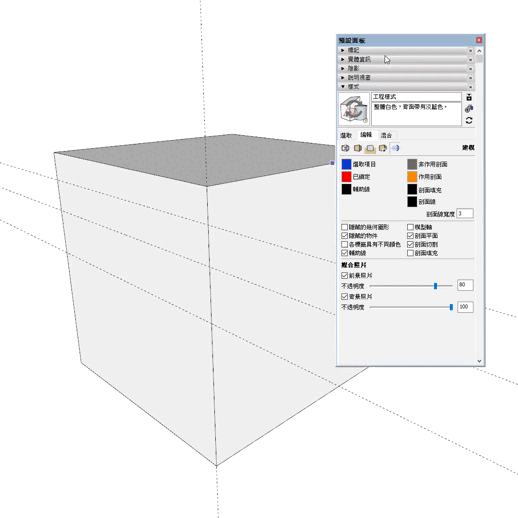
以上是我認為比較重要的新增與改善,想了解更完整的資訊請參考官方說明→ https://help.sketchup.com/en/release-notes/sketchup-desktop-20220
下一篇文章將會針對LayOut2022的改善為大家提供最新資訊!
延伸閱讀: ▌SketchUp 2020來了! 新增功能介紹(一):關於SketchUp
延伸閱讀: ▌SketchUp 2020來了! 新增功能介紹(二):關於LayOut
#sketchup教學推薦#sketchup模型#sketchup 3d#sketchup layout#學閱多線上教學平台
|推薦課程

|推薦書籍
|作者

|點擊加入我們的LINE好友,獲得更多即時訊息與限定好康

|更多豐富的教學內容,歡迎點選下方按鈕連結我們的Youtube頻道!



